Win7文件夹打开后变成搜索界面怎么处理? Win7文件夹打开后变成搜索界面的处理方法
时间:2017-07-04 来源:互联网 浏览量:
今天给大家带来Win7文件夹打开后变成搜索界面怎么处理?,Win7文件夹打开后变成搜索界面的处理方法,让您轻松解决问题。
有不少朋友使用Win7系统遇到了一个奇怪的问题,就是打开任何一个文件夹都会进入到搜索界面,而不是切入到文件夹中,对此大部分人都毫无头绪,其实这个问题并不是文件夹设置问题,而是你的Win7系统注册表出事了。想要恢复我们就应当重新修改注册表。
推荐:最新Win7系统
一、同时按住键盘上的Win+R键,调出运行对话框,然后在运行窗口中输入regedit命令并按下确定按钮,即可打开注册表编辑器。
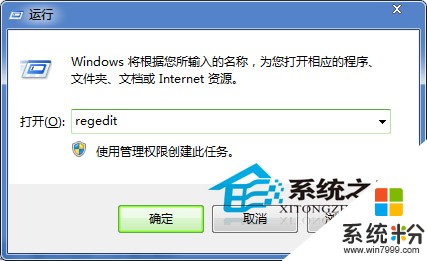
二、接着在Win7注册表编辑器中,依次展开HKEY_CLASSES_ROOTDirectoryshell路径,然后将Shell项下的Find项全部删除。这时候屏幕会弹出一个确认项的删除提示窗口“确实要永久删除这个项和所有其子项吗”,点击“是”按钮。

完成以上操作后直接退出注册表,然后打开Win7任意一个文件夹看看,再也不会跳到搜索界面了。上述方法操作简单,不过对于新手来说还是建议对注册表进行备份,以防误删导致系统出现其它问题。
以上就是Win7文件夹打开后变成搜索界面怎么处理?,Win7文件夹打开后变成搜索界面的处理方法教程,希望本文中能帮您解决问题。
我要分享:
相关教程
- ·打开ghost win7系统中的文件夹,出现的却是搜索界面怎么解决 打开ghost win7系统中的文件夹,出现的却是搜索界面如何解决
- ·win7系统打开文件夹会弹出搜索界面怎么办
- ·win7双击文件夹变成搜索框怎么办
- ·Win7文件夹搜索功能不可以正常使用处理方法
- ·Win7文件夹如何搜索功能常见故障 Win7文件夹怎么搜索功能常见故障
- ·Win7文件夹和搜索选项点不了该怎么办?文件夹和搜索选项灰色的解决方法!
- ·win7系统电脑开机黑屏 Windows7开机黑屏怎么办
- ·win7系统无线网卡搜索不到无线网络 Win7电脑无线信号消失怎么办
- ·win7原版密钥 win7正版永久激活密钥激活步骤
- ·win7屏幕密码 Win7设置开机锁屏密码的方法
Win7系统教程推荐
- 1 win7原版密钥 win7正版永久激活密钥激活步骤
- 2 win7屏幕密码 Win7设置开机锁屏密码的方法
- 3 win7 文件共享设置 Win7如何局域网共享文件
- 4鼠标左键变右键右键无法使用window7怎么办 鼠标左键变右键解决方法
- 5win7电脑前置耳机没声音怎么设置 win7前面板耳机没声音处理方法
- 6win7如何建立共享文件 Win7如何共享文件到其他设备
- 7win7屏幕录制快捷键 Win7自带的屏幕录制功能怎么使用
- 8w7系统搜索不到蓝牙设备 电脑蓝牙搜索不到其他设备
- 9电脑桌面上没有我的电脑图标怎么办 win7桌面图标不见了怎么恢复
- 10win7怎么调出wifi连接 Win7连接WiFi失败怎么办
Win7系统热门教程
- 1 如何处理win7的任务栏的窗口关不上的问题。 怎么解决win7的任务栏的窗口预览关不掉的问题。
- 2 win7深度系统无法打开移动磁盘的解决方法
- 3 为win7电脑释放压力,我有妙招!
- 4苹果电脑装Windows7|Mac苹果笔记本U盘安装Win7旗舰版教程
- 5联想笔记本Win7旗舰版桌面图标变的非常大如何解决 联想笔记本Win7旗舰版桌面图标变的非常大解决方法有哪些
- 6win7自动更新怎么关闭,彻底关闭win7自动更新
- 7电脑win7c盘空间越来越小该如何 解决 电脑win7c盘空间越来越小怎么解决
- 8快速清理垃圾 win7有绝招
- 9Win7通讯端口初始化失败无法连接网络怎么解决 Win7通讯端口初始化失败无法连接网络如何解决
- 10Win7系统蓝牙键盘怎样连接电脑? Win7系统蓝牙键盘连接电脑的方法
最新Win7教程
- 1 win7系统电脑开机黑屏 Windows7开机黑屏怎么办
- 2 win7系统无线网卡搜索不到无线网络 Win7电脑无线信号消失怎么办
- 3 win7原版密钥 win7正版永久激活密钥激活步骤
- 4win7屏幕密码 Win7设置开机锁屏密码的方法
- 5win7怎么硬盘分区 win7系统下如何对硬盘进行分区划分
- 6win7 文件共享设置 Win7如何局域网共享文件
- 7鼠标左键变右键右键无法使用window7怎么办 鼠标左键变右键解决方法
- 8windows7加密绿色 Windows7如何取消加密文件的绿色图标显示
- 9windows7操作特点 Windows 7的特点有哪些
- 10win7桌面东西都没有了 桌面文件丢失了怎么办
